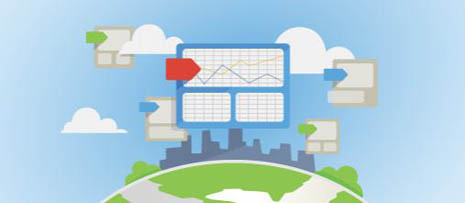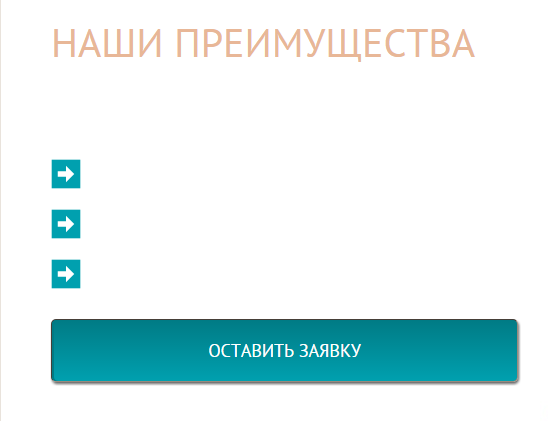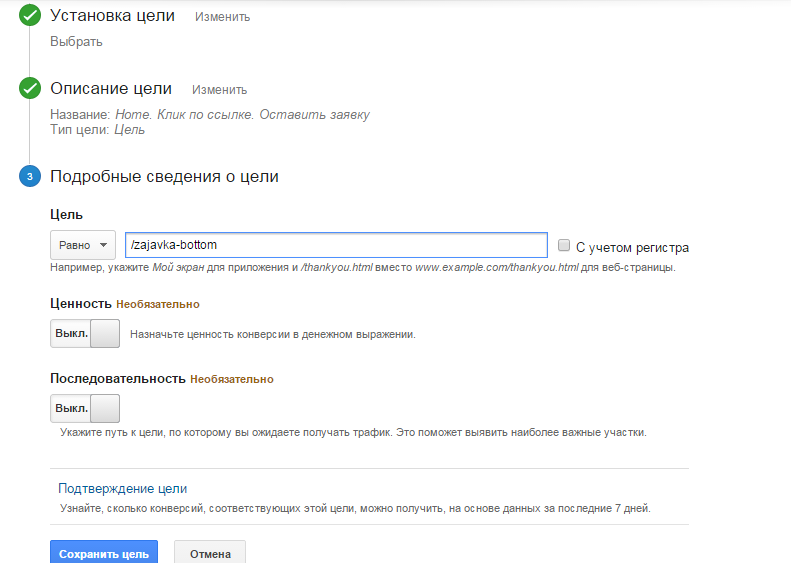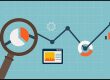Диспетчер тегов Google является очень полезным инструментом для установки разнообразных кодов на сайт. Практически любое отслеживание можно настроить через Google Tag Manager без обращения к программисту. Именно этот факт ускоряет и упрощает работу с тегами на сайте. Существует уже достаточно большое количество готовых решений для настройки отслеживания через Google Tag Manager.
Настройка Google Tag Manager 2.0 включает в себя отслеживание кликов по кнопкам, отслеживание кликов по ссылкам, отслеживание заполнения форм и другое. Необходимо также описать отличия между кликом (clicks) и кликом по ссылке (link Clicks). С помощью прослушивания кликов (Clicks listener) отслеживают только клики на разным DOM-элементам, а вот уже с помощью прослушивания кликов по ссылкам (Link clicks listener) отслеживают исключительно клики по ссылкам.
ПРИМЕЧАНИЕ! Клик по ссылке нельзя отслеживать с помощью Click. Естественно, что клик по ссылке сразу же ведет на новую страницу, по-сути выполняется редирект. Именно поэтому, чтобы успеть отправить событие (Event) или виртуальную страницу (Page Views) в Google Analytics необходимо это выполнить до самого редиректа. В такой короткий промежуток времени Google Analytics не успевает отправить данные. Именно поэтому, произойдет искожение статистически важных данных.
Прослушивание кликов по ссылкам Link click и его отслеживание в Google Tag Manager дает возможность как-бы замедлится и подождать до тех пор, пока передадутся данные Google Analytics. Когда данные переданы — происходит загрузка другой страницы. Что касается временного интервала данных действий, то все это происходит в считанные секунды, поэтому пользователь ничего не замечает, но в таком случае передаются корректные данные в Google Analytics.
Настройка отслеживания кликов по ссылке через Google Tag Manager 2.0
В этом примере будем передавать информацию в Universal Analytics с помощью виртуальной страницы, так как в предыдущей статье по отслеживанию кликов по кнопкам было использовано событие (event). Виртуальная страница будет выглядеть следующим образом — [code]/zajavka-bottom[/code]. Ее и будем отправлять в Universal Analytics:
Перед тем, как приступить к созданию тега, тригеров и переменных необходимо убедиться в настройках переменных. Перейдем в интерфейс Google Tag Manager — Variables (Переменные) и проверим, что каждый пункт из раздела Clicks включен. Для наглядности воспринимаемой информации смотрим ниже на картинку.
Базовая настройка Google Tag Manager начинается из создания плана действий, а самое главное понимания сути что за чем следует. Например, для настройки отслеживания какой-либо кнопки необходимо сначала найти элемент или атрибут, к которому можно привязаться, после создать Переменную (ранее макрос), затем Триггер (Правило), а уже потом сам Тег.
В каждом отдельно взятом случае вам придется использовать разные переменные, поэтому рекомендую сразу активировать их все. Данный пример будет построен только лишь на переменной Click Text, но лучше активировать все. Давайте рассмотрим детальнее этапы настройки отслеживания кликов по ссылкам через Google Tag Manager.
Первым делом приступим к созданию триггера.
Кликаем New и переходим в меню Triggers (Триггеры) и начинаем создавать правило для активации тега отслеживания клика по ссылке через Google Tag Manager 2.0.
Событие (event) необходимо выбрать Клик (Click).
В поле Тип Триггера (Trigger type) необходимо выбрать Link click.
В правиле задаем Page Path равно / и Click Text равно Оставить заявку. Таким типом, как Click Text не рекомендуется использовать регулярно, так как привязка по тексту не стабильна и могут быть дубликаты с аналогичным Click Text.
В итоге правило или триггер выглядит следующим образом:
Следующим этапом будет создание тега.
Нажимаем на кнопку New в меню Tags и выбираем тег — Google Analytics, а тип — Universal Analytics. Далее выбираем Click в What triggers this tag to fire? Прикрепляем триггер к данному тегу. Далее задаем осмысленное название для тега, прочем как и для триггера и всего-всего, что мы называем в GTM. Ниже видны настройки дополнительные для Page Views.
На предпоследнем этапе необходимо проверить все настройки Google Tag Manager 2.0 с помощью режима предварительного просмотра Google Tag Manager. Проверяем в дебагере всю информацию о работе тега. Кликаем по ссылке, которую отслеживаем, не даем загрузится следующей странице (быстро нажимает ESC) и проверяем все настройки в таких полях как Tags, Variables и Data Lauer.
В Google Analytics необходимо создать цель, в которой указываем тот URL виртуальной страницы, который мы забивали выше в теге GTM, в нашем случае — [code]/zajavka-bottom[/code].
P.S. Отслеживать с помощью Google Tag Manager можно как внутренние ссылки, так и внешние. Настройка отслеживания кликов по ссылкам через GTM v.2 выполняется достаточно быстро. В любой настройке главное не допустить ошибок и проверить себя с помощью режима предварительного просмотра GTM и режима реального времени Google Analytics.